WebP から PNG – WebP 画像を PNG として保存する 8 つの変更方法
WebP はいくつかの利点がある画像形式ですが、それでも WebP を PNG に変換する必要がある人はたくさんいます。 WebP は他の形式よりもファイル サイズが小さいことは周知のとおりですが、ブラウザでしか開くことができませんでした。そのため、このような画像形式を編集するのは簡単ではありません。この形式を簡単に開いて編集するには、WebP を PNG に変換するのが最善の解決策です。この記事では、写真を編集、保存、開くための 8 つの方法を紹介します。
ガイドリスト
パート 1: WebP をオンラインで無料で PNG に変換する 5 つの簡単な方法 パート 2: バッチ変換用の上位 3 つの WebP から PNG へのコンバーター パート 3: WebP から PNG 写真形式への変換に関する FAQパート 1: WebP をオンラインで無料で PNG に変換する 5 つの簡単な方法
WebP を PNG に変換する最も簡単な方法は、オンライン コンバーターを使用することです。さまざまな Web サイトが無料で変換するのに役立ちますが、このパートでは、処理が速く、透かしがなく、ユーザー フレンドリーであることに基づいて、トップ 5 のオンライン コンバーターを紹介します。
1. AnyRec 無料画像コンバーター
AnyRec 無料画像コンバーター は、画像ファイルを無料で変換する蜂起ツールの 1 つです。 Web ベースのコンバーターは、高速プロセスで一度に複数の変換をサポートします。キャプチャした写真をデジタル カメラや Web サイトなどからアップロードできます。WebP、GIF、JPG など 30 を超える入力形式をサポートし、最も標準的な出力形式に変換します。と AnyRec 無料画像コンバーター、WebP を PNG に変換すると、最高の画質が保証されます。
特徴:
◆ WebP から PNG への無料のオンライン コンバーターで、透かしが適用されておらず、登録も不要です。
◆ 高速で信頼性の高いプロセスで画像を変換しながら、画質を維持します。
◆ アップロードされた各ファイルの最大ファイル サイズは 5MB で、最大 40 個のファイルのバッチ変換をサポートします。
◆ 数時間後にアップロードおよび変換されたファイルを削除して、ユーザーのプライバシーを保護します。
ステップ1。に移動 https://www.anyrec.io/free-online-image-converter/。 「変換先」オプションで出力画像形式として「PNG」を設定します。 [画像を追加] ボタンをクリックして、変換する WebP ファイルをアップロードします。
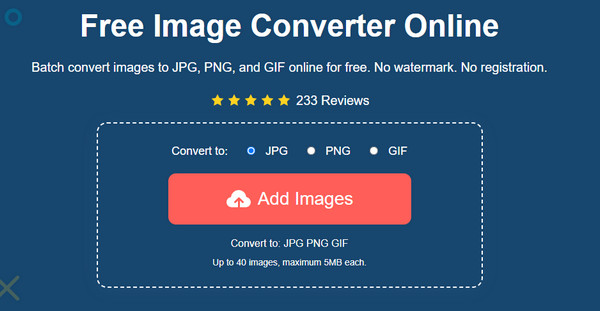
ステップ2。画像のアップロード中に、同じボタンをもう一度クリックすると、別のファイルを開くことができます。変換中のすべてのファイルの進行状況を確認できます。ファイルの横に「完了」という文字が表示されたら、変換された画像をダウンロードします。
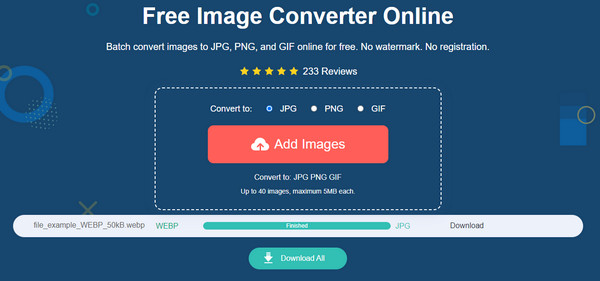
ステップ 3。「ダウンロード」ボタンをクリックして出力ファイルを保存します。さらに多くのファイルを変換した場合は、「すべてダウンロード」ボタンをクリックするだけでプロセスが完了します。必要に応じて手順を繰り返します。
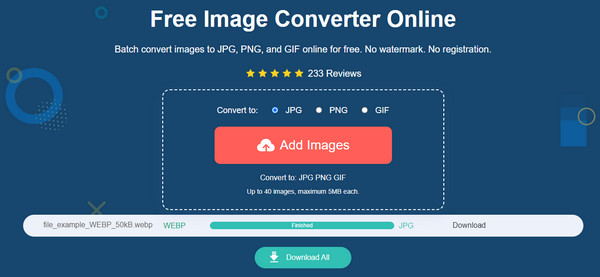
2.ザムザール
このオンライン ツールは、WebP から PNG への変換など、さまざまな変換をサポートしています。写真を簡単にアップロードし、出力形式を設定し、変換されたファイルをダウンロードできるユーザーフレンドリーなインターフェースを備えています。さらに、Zamzar は 24 時間以内にファイルを保護することでユーザーのプライバシーを守り、指定された時間が経過すると自動的に削除します。
ステップ1。Zamzar Webページにアクセスし、「ファイルを選択」ボタンをクリックして、変換したいファイルをインポートします。アップロードプロセスをスムーズに行うために、ファイルのサイズが 50MB 以内であることを確認してください。
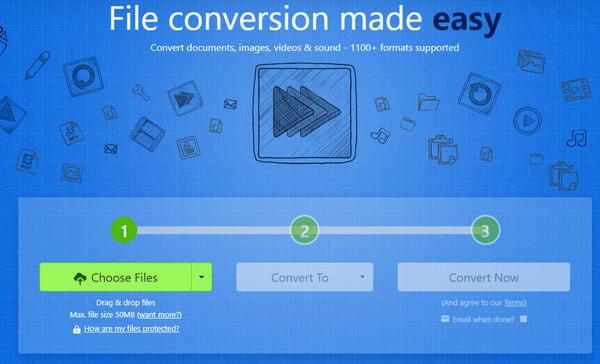
ステップ2。画像をサイトにインポートした後、「変換」メニューのリストをプルして「PNG」形式を選択します。

ステップ 3。「今すぐ変換」ボタンをクリックして変換を開始します。変換が完了したら、「ダウンロード」ボタンをクリックしてファイルをコンピュータに保存します。
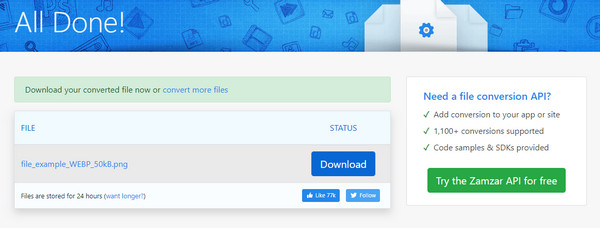
3.Convert365
無料で試すことができるもう 1 つの無料オンライン コンバーター。 Converter365 は、ARW、CR2、CRW、DCR など、いくつかの手順で独自のファイルを変換するのに役立ちます。インターフェイスは直感的で、より簡単なナビゲーションを提供します。広告は Web ページ全体に表示されますが、ファイルを変換する時間を妨げることはありません。効果的なWebPからPNGへのコンバーターに加えて、オンラインツールはオーディオ、ビデオ、アーカイブ、およびプレゼンテーションコンバーターも提供します.
ステップ1。Convert365 の公式 Web ページにアクセスしてください。 「ファイルを追加」ボタンをクリックして変換する写真をアップロードするか、URL を貼り付けてファイルを追加します。さらに WebP ファイルをインポートするには、[ファイルを追加] ボタンをクリックします。
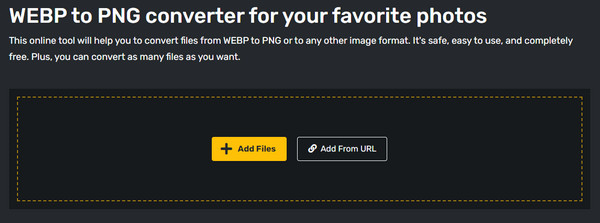
ステップ2。[変換先] オプションから形式リストを取得し、PNG を見つけます。すべての WebP ファイルがインポートされたら、[変換の開始] ボタンをクリックして開始します。オプションの設定が表示され、画像を強化、シャープ化、または均一化できます。
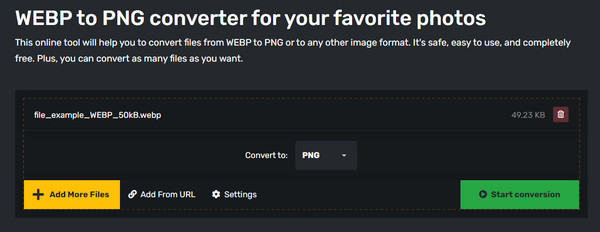
ステップ 3。もう一度「変換開始」ボタンをクリックして続行します。プロセスが完了したら、「ダウンロード」ボタンをクリックして出力をコンピュータに保存します。
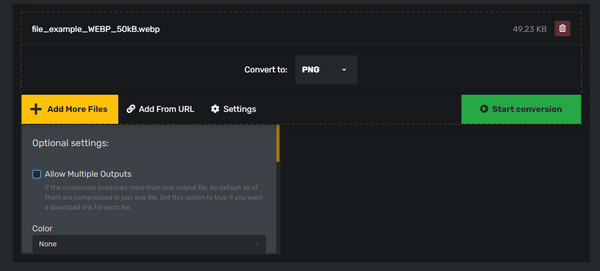
4.クラウドコンバート
Cloudconvert は、インターネット上で最も人気のあるオンライン ツールの 1 つです。 Web サイトはシンプルで、Google ドライブ、Dropbox、OneDrive などのさまざまなソース オプションを提供しています。また、幅、高さ、フィット、および品質で画像を編集できる高度な設定も提供します。残念ながら、WebP を PNG に編集または変換した後は、プレビューを表示できません。
ステップ1。ブラウザで Cloudconvert を検索します。 Web サイトで、[ファイルを選択] ボタンをクリックしてアップロードします。 Google ドライブや Dropbox などの他のソースを使用してファイルを追加することもできます。ファイルを追加してバッチ変換を作成します。
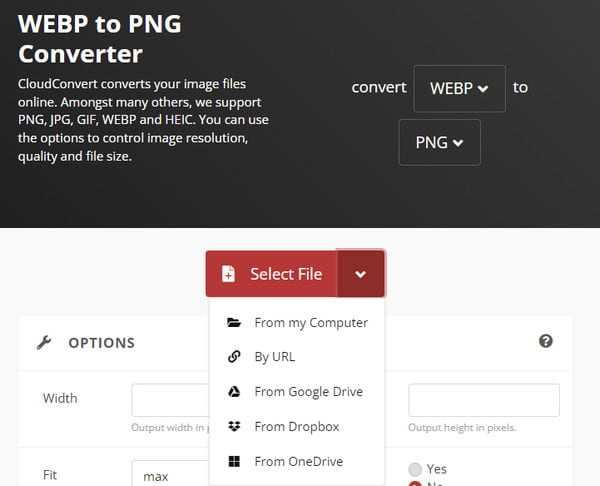
ステップ2。[変換先] リストから PNG 形式を選択し、[レンチ] ボタンをクリックしてオプション設定を開きます。好みに合わせて情報を適用または変更します。 [OK] ボタンをクリックして変更を保存します。 [変換] ボタンをクリックして開始します。変換が完了したら、出力ファイルをデバイスに保存します。
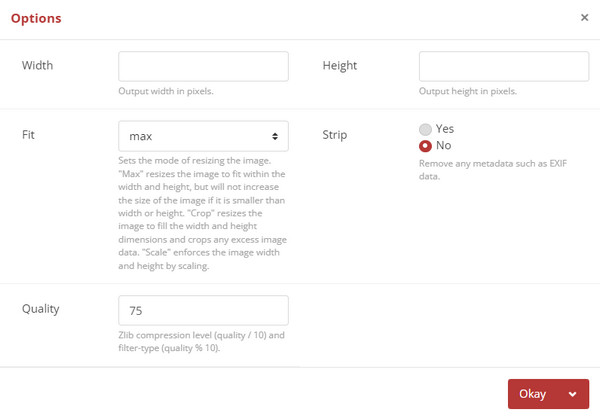
5. ズギフ
他のコンバーターとは異なり、Ezgif の主な目的はビデオと画像ファイルを編集することです。しかし、その機能の 1 つは、WebP を PNG に変換することです。ここでは、コンパイルされた写真からビデオを作成したり、オーバーレイを追加したり、さまざまな効果を適用したりすることもできます。また、変換前の編集済み出力のプレビューも表示されます。 Ezgif で発生する唯一の問題は、ファイルのアップロードまたは変換の進行がランダムに遅くなることです。
ステップ1。公式 Ezgif サイトの上部メニューから [WebP] タブを選択し、[WebP to PNG] オプションを選択します。 「ファイルを選択」ボタンをクリックしてファイルをアップロードします。ファイルの名前がサイトに表示されたら、[アップロード] ボタンをクリックして続行します。
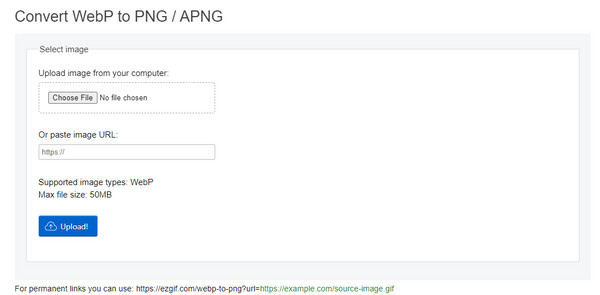
ステップ2。次のページでは、トリミング、回転、最適化、効果の追加に使用できる編集機能を説明します。 「PNG に変換」ボタンをクリックして処理を待ちます。下にスクロールして、出力のプレビューを表示します。結果に満足したら、「保存」ボタンをクリックして PNG ファイルをダウンロードします。
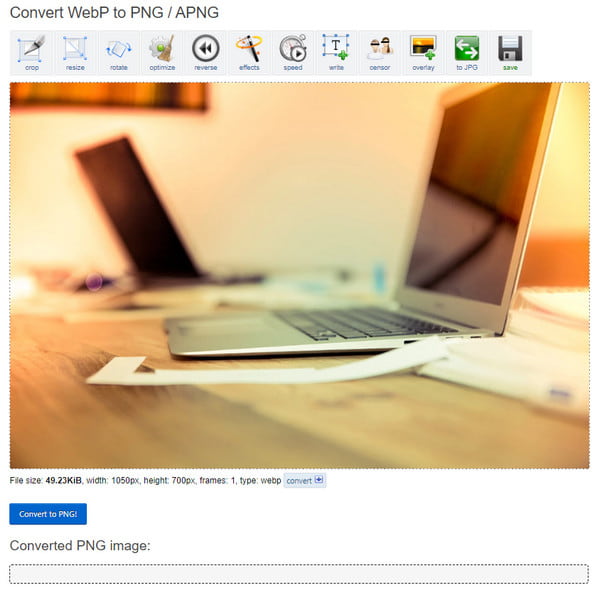
パート 2: バッチ変換用の上位 3 つの WebP から PNG へのコンバーター
推奨ツールとその無料サービスに加えて、WebP を PNG に変換するデスクトップ ツールを試すことができます。ダウンロード可能なプログラムのほとんどは無料ではありませんが、投資できる最高のプログラムが見つかるかもしれません。ここでは、変換速度を向上させる上位 3 つのコンバーターを紹介します。
1.ファイルコンバーター
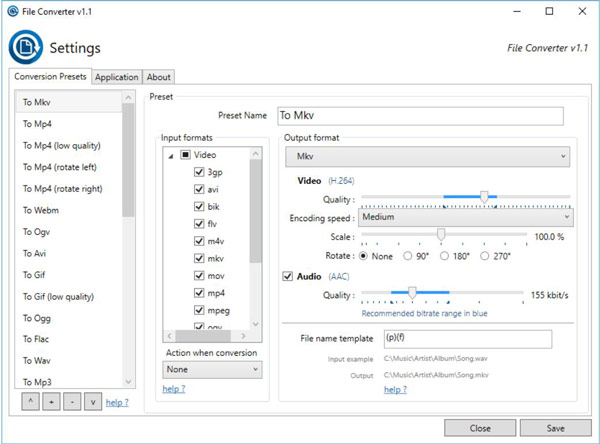
デスクトップ ツールは Windows 用に特別に設計されており、WebP を PNG に変換するために使用できます。サポートされているファイルをデバイスから自動的に追加するので、多くのユーザーを驚かせます。また、JPG、GIF、PDF など、さまざまな入力形式がサポートされています。 File Converter は、スケール、回転角度、名前変更マスク、およびその他の機能を使用して、出力ファイルをカスタマイズできます。
- 長所
- ワンクリックで、Windows エクスプローラーで 1 つまたは複数のファイルを変換および圧縮します。
- 変換プリセットを追加または削除するには、アプリケーションをカスタマイズします。
- ナビゲートと使用が簡単な無料のオープンソース デスクトップ ツールです。
- 短所
- Office ドキュメントを変換するには、Microsoft Office をインストールしてアクティブ化する必要があります。
- 管理者ユーザーに許可を与えるように要求し、非管理者ユーザーはそれを使用できないようにします。
2.ピコスモス
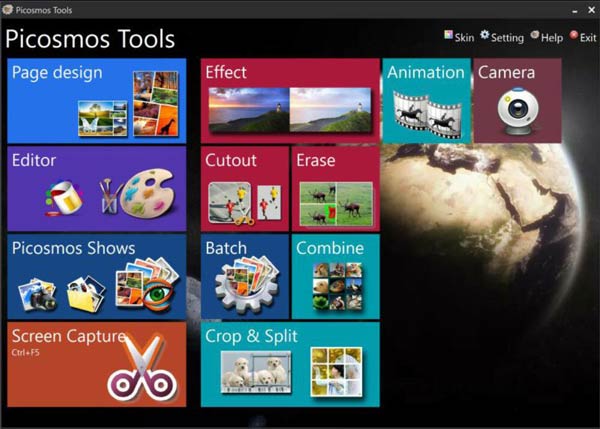
Picosmos は画像処理用ですが、これを使用して WebP を PNG に変換することもできます。いくつかの推奨ツールと同様に、Picosmos ではバッチ機能を使用して複数の変換を行うことができます。手順は、デスクトップ デバイスにソフトウェアをインストールするだけです。次に、変換したいファイルをアップロードし、必要に応じてツールを編集します。出力を PNG ファイルとして保存します。
- 長所
- ユーザーが変換、編集、 透かしを削除、写真を最適化します。
- すべての機能があらゆる目的のために分類されている直感的なオーバーレイ。
- スクリーンレコーダーやスクリーンスナップショットなどの他の機能を提供します。
- 短所
- 2020年から2年間、ソフトウェアの更新を停止します。
- 変換する主な画像形式はわずかしかサポートしていません。
3.Pixillion画像変換
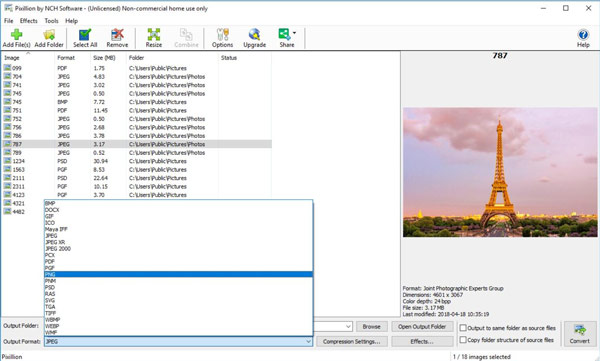
WebP から PNG への専用コンバーターで、膨大な数の機能も提供します。ユーザーは WebP フォルダーをアップロードして変換することができます。 圧縮設定で圧縮します.さらに、テキストやカラーパレットなどの基本的な編集機能も備えています。
- 長所
- 画像変換プロセス中にベクター グラフィックスを保持します。
- 変換してデバイスに保存する前に、出力のプレビューを提供します。
- フォルダ全体の画像を追加して、ワンクリックで一度に変換または編集します。
- 短所
- 非営利目的のみの無料版があります。
- 非営利目的のみの無料版があります。
パート 3: WebP から PNG 写真形式への変換に関する FAQ
-
1. WebP ファイルを開く最良の方法は何ですか?
Webp ファイルを開くデフォルトの方法は、Chrome、Mozilla Firefox、Microsoft Edge などのブラウザを使用することです。 Adobe Photoshop などの一部の画像エディタも WebP をサポートしています。
-
2. WebP を PNG に変換すると品質が低下しますか?
はい。 WebP を PNG に変換すると、画質がわずかに低下する可能性があります。ただし、デフォルトではフォルダーまたは組み込みの写真プレビューでファイルを開くことができないため、WebP に変換することをお勧めします。
-
3. WebP は iPhone でサポートされていますか?
いいえ。デフォルトでは、WebP は iPhone でまだサポートされていません。ただし、WebP 機能は 2020 年に Safari 14 用に追加されました。WebP を Apple デバイスの互換性のある形式に変換することもできます。
結論
優れたオンラインおよびデスクトップ ツールにより、WebP を PNG に変換することはもはや問題ではありません。そして、最速の変換が必要な場合は、 AnyRec 無料画像コンバーター 最高のオンラインコンバーターになります。今すぐサイトにアクセスしてください!
